اپنے آئی فون پر اپنے سم کارڈ میں رابطے کی درآمد – ایپل اسسٹنس (سی اے) ، اپنے آئی فون پر اپنے سم کارڈ رابطوں کو درآمد کرنا – ایپل اسسٹنس (ایف آر)
اپنے آئی فون پر اپنے سم کارڈ رابطوں کو درآمد کرنا
آئی فون آئی فون پر ایک بہت ہی عملی ایپلی کیشن ہے. آپ آئی فون کو آئی فون رابطوں اور اپنے تمام ایپل سے منسلک آلات کو ایک ہی ایپل شناخت کنندہ کے ساتھ منتقل کرنے کے لئے استعمال کرسکتے ہیں. خرابی یہ ہے کہ آپ مختلف رابطوں کو مختلف آلات پر نہیں رکھ سکتے ہیں. آئی فون رابطوں اور آئی کلاؤڈ رابطوں کو ضم کیا جائے گا اور اگر آپ آئی کلاؤڈ رابطوں کو چالو کرتے ہیں تو تمام آلات ایک جیسے رابطے رکھیں گے۔. دونوں آئی فون کو انٹرنیٹ سے مربوط کریں اور اقدامات پر عمل کریں:
اپنے آئی فون پر اپنے سم کارڈ رابطوں کو درآمد کرنا
اگر آپ کا سم کارڈ اجازت دیتا ہے تو ، آپ اپنے آئی فون پر رابطے درآمد کرسکتے ہیں. یہاں کیسے ہے.
ایک سم کارڈ پر ذخیرہ شدہ رابطے درآمد کریں
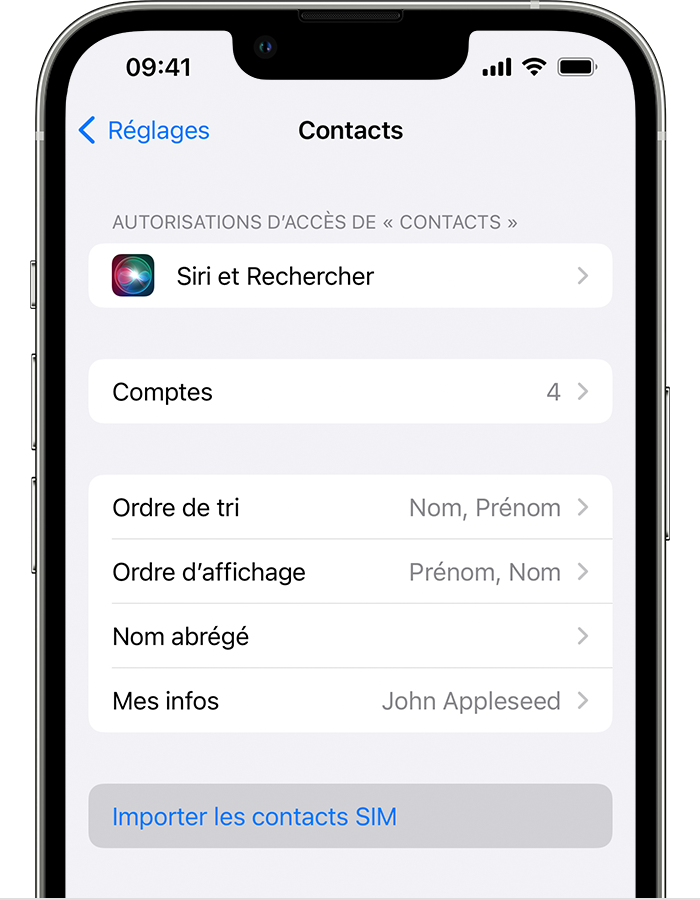
- اپنے رابطوں پر مشتمل اپنے پرانے سم کارڈ کو اپنے فون میں رکھیں. اس بات کو یقینی بنائیں کہ سم کارڈ مساوی ہے.
- ٹچ سیٹنگز> رابطے> سم رابطے درآمد کریں.
- اگر آپ کو مدعو کیا گیا ہے تو ، انتخاب کریں کہ آپ اپنے سم کارڈ پر رابطے کہاں درآمد کرنا چاہتے ہیں.
- درآمد کے اختتام تک انتظار کریں.
- رابطوں کی ایپ کو کھولیں اور یقینی بنائیں کہ آپ کے رابطے درآمد ہوچکے ہیں.* اگر ضروری ہو تو ، آپ سم کارڈ کو تبدیل کرسکتے ہیں جو آپ نے ابھی اپنے نئے سم کارڈ کے ساتھ درآمد کیا ہے.
آئی فون سم کارڈ پر رابطوں کو محفوظ نہیں کرتا ہے. اگر آپ آئی فون ڈیوائسز کے مابین رابطوں کو منتقل کرنا چاہتے ہیں تو ، آپ آلات کے مابین مواد کو بچانے یا منتقل کرنے کے لئے آئی کلاؤڈ کا استعمال کرسکتے ہیں.
اورجانیے
* درآمد شدہ رابطے کی معلومات اس بات پر منحصر ہوتی ہے کہ آپ کے پرانے فون نے سم کارڈ پر ڈیٹا کو کس طرح ذخیرہ کیا ہے. ایپل کے علاوہ کسی برانڈ فون سے رابطے درآمد کرنے میں مدد کے لئے ، کارخانہ دار کی سائٹ یا ایپ اسٹور دیکھیں ، یا اپنے موبائل آپریٹر سے رابطہ کریں۔.
اپنے آئی فون پر اپنے سم کارڈ رابطوں کو درآمد کرنا
اگر آپ کا سم کارڈ اجازت دیتا ہے تو ، آپ اپنے آئی فون پر رابطے درآمد کرسکتے ہیں. طریقہ کار دریافت کریں.
ایک سم کارڈ پر ذخیرہ شدہ رابطے درآمد کریں
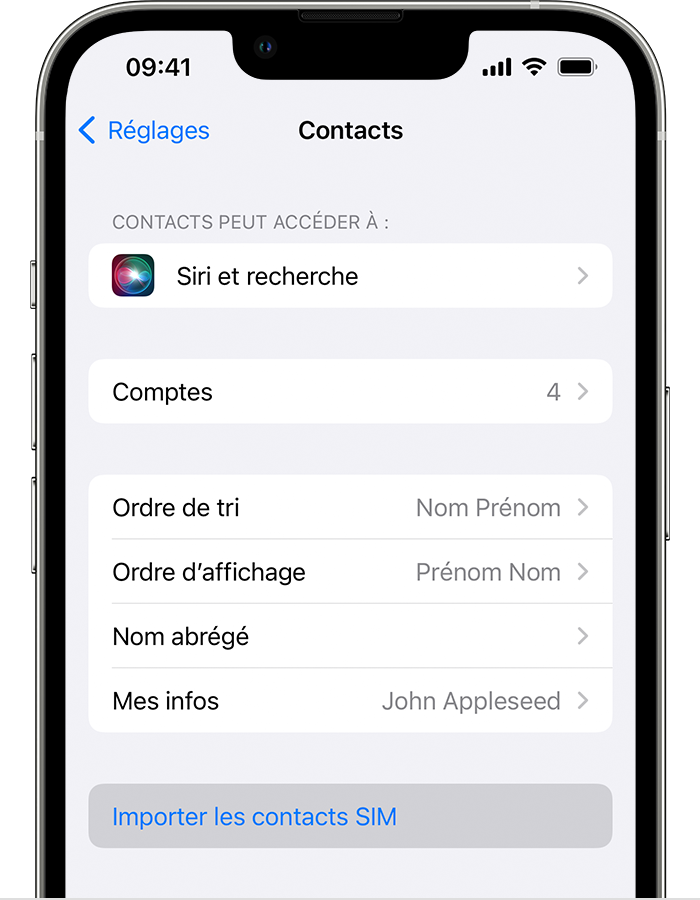
- اپنے پرانے سم کارڈ کو داخل کریں ، جس میں آپ کے رابطے ہوتے ہیں ، آپ کے آئی فون میں. یقینی بنائیں کہ سم کارڈ آلہ کے ساتھ مطابقت رکھتا ہے.
- ٹچ سیٹنگز> رابطے> سم رابطے درآمد کریں.
- اگر آپ کو مدعو کیا گیا ہے تو ، وہ جگہ منتخب کریں جہاں آپ اپنے سم کارڈ پر رابطے درآمد کرنا چاہتے ہیں.
- درآمد کے اختتام تک انتظار کریں.
- رابطوں کی ایپ کو کھولیں اور یقینی بنائیں کہ آپ کے رابطوں کو درآمد کیا گیا ہے*. اگر ضروری ہو تو ، آپ سم کارڈ کو تبدیل کرسکتے ہیں جو آپ نے ابھی اپنے نئے سم کارڈ کے ساتھ درآمد کیا ہے.
آپ کا آئی فون سم کارڈ پر رابطوں کو محفوظ نہیں کرتا ہے. اگر آپ متعدد آئی فون کے مابین رابطوں کو منتقل کرنا چاہتے ہیں تو ، آئی کلاؤڈ آپ کو آلات کے مابین مواد کو بچانے یا منتقل کرنے کی اجازت دیتا ہے.
اضافی معلومات
* درآمد شدہ رابطے کی معلومات اس بات پر منحصر ہوتی ہے کہ آپ کے پرانے فون نے سم کارڈ پر ڈیٹا کو کس طرح ذخیرہ کیا ہے. ایپل کے علاوہ کسی برانڈ فون سے رابطے درآمد کرنے میں مدد کے لئے ، کارخانہ دار کی سائٹ یا ایپس اسٹور دیکھیں ، یا اپنے موبائل آپریٹر سے رابطہ کریں۔.
[6 طریقے] آئی فون سے رابطہ آئی فون پر کیسے منتقل کریں
آپ کے پرانے رابطے اب بھی اہم ہیں. جب آپ اپنے پرانے آئی فون کو اپ ڈیٹ کرتے ہیں تو ، انہیں اپنے نئے آئی فون 14/13/11/X/SE میں کاپی کرنا نہ بھولیں. کسی بھی طرح سے آئی فون سے آئی فون سے رابطہ کرنے کا طریقہ معلوم کرنے کے لئے اس حوالہ کو پڑھیں.
بذریعہ Yveline/04/06/2023 کو اپ ڈیٹ
آئی فون سے رابطہ آئی فون 13 میں کیسے منتقل کریں ?
میں نے ابھی ایپل اسٹور میں ایک نیا آئی فون 13 آرڈر کیا. میرے پرانے آئی فون 8 پر میرے بہت سارے رابطے ہیں اور میں ان سب کو اپنے نئے آئی فون 13 میں منتقل کرنا چاہتا ہوں. کوئی مجھے بتا سکتا ہے کہ تھوڑے ہی وقت میں رابطوں کو کیسے منتقل کیا جائے ?
– ایپل کمیونٹی کا سوال
اس کے غیر معمولی سامان اور نئی iOS خصوصیات کے ساتھ نیا آئی فون 13 رکھنا بہت دلچسپ ہے. تاہم ، جب آپ آئی فون کو تبدیل کرتے ہیں تو ، آپ اپنا ڈیٹا ، خاص طور پر اپنے رابطوں سے محروم نہیں ہونا چاہتے ہیں.
![]()
تمام رابطوں یا صرف کچھ رابطوں کو دوسرے آئی فون میں کیسے منتقل کریں ? یہ گائیڈ آپ کو اسے انجام دینے کے لئے تفصیلی طریقے فراہم کرے گا.
رابطے آپ کے آئی فون کے اعداد و شمار کا ایک اہم ترین حصہ ہیں. جب آپ کال کرنا چاہتے ہیں تو وہ ضروری ہیں ، کوئی پیغام یا ای میل بھیجیں. اپنے ڈیٹا کو محفوظ بنانے اور اپنے نئے آئی فون 13/12 کو بہتر استعمال کرنے کی اجازت دینے کے ل. یہ گائیڈ آپ کو آئی فون کے مواد کو آئی فون میں منتقل کرنے کے لئے مفید نکات فراہم کرے گا.
- حصہ 1. آئی فون سے آئی فون سے آئی فون کو آئی ٹیونز/آئ کلاؤڈ کے بغیر منتقل کریں
- حصہ 2. آئی فون سے رابطہ آئی فون پر آئی فون پر منتقل کریں
- حصہ 3. آئی فون آئی فون سے آئی فون کے بیک اپ کے ساتھ رابطہ کریں
- حصہ 4. آئی فون آئی فون سے آئی فون سے رابطہ کریں آئ کلاؤڈ سائٹ پر
- حصہ 5. آئی فون سے آئی فون کو آئی ٹیونز کے ساتھ آئی فون پر منتقل کریں
- حصہ 6. آئی فون کے مابین ائیرڈروپ کے ساتھ رابطے بانٹیں
حصہ 1. آئی فون سے رابطہ آئی فون پر آئی فون پر آئی فون/آئی ٹیونز کے بغیر منتقل کریں
فوٹونول ایک طاقتور اور مقبول iOS بیک اپ اور ٹرانسفر ٹول ہے جو آپ کو ایک آئی فون سے دوسرے آئی فون میں آسانی سے رابطے منتقل کرنے کی اجازت دیتا ہے. اور یہ آئی فون کے لئے آئی فون رابطوں کے لئے سب سے طاقتور رابطوں میں سے ایک ہے. یہ جانچ کی جاتی ہے کہ 3000 رابطوں کی منتقلی 9 سیکنڈ میں ختم ہوجاتی ہے. اس سافٹ ویئر کی کچھ خصوصیات اور فوائد یہ ہیں کہ اسے اپنا بہترین انتخاب بنائیں.
- پیش نظارہ اور انتخاب: یہ آپ کو اپنے فون پر پیش نظارہ اور رابطوں کا انتخاب کرنے کی اجازت دیتا ہے. اگر آپ تمام رابطوں کو منتقل نہیں کرنا چاہتے ہیں تو یہ آپ کا وقت بچا سکتا ہے.
- آئی فون کے تمام ڈیٹا کو آئی فون میں منتقل کریں: اس کا آلہ آئی فون سے آئی فون تک نئے آئی فون پر جانے کے لئے اپنے موجودہ آلے سے تمام ڈیٹا کو منتقل کرنے میں مدد کریں.
- iOS کے ساتھ کل مطابقت: یہ آئی فون کے تمام ماڈلز کے ساتھ اچھا کام کرتا ہے ، بشمول آئی فون 14 ، 13 ، 12 ، 11 ، x ، 8 ، 7 ، 6 ، ایس ای ، نیز آئی پیڈ اور آئی پوڈ ٹچ.
- ایپل کے مختلف شناخت کاروں کے لئے معاونت: اگر آئی فون کا ماخذ اور ہدف آئی فون مختلف ایپل شناخت کنندگان کا استعمال کرتا ہے تو ، یہ ٹول آپ کو آئی کلاؤڈ اکاؤنٹ کو دوسرے میں منتقل کرنے میں مدد کرسکتا ہے.
فوٹول ڈاؤن لوڈ کریں اور پرانے آئی فون کو کمپیوٹر سے USB کیبل سے مربوط کریں. اگر یہ پہلی بار ہے جب آپ پرانے آئی فون کو کمپیوٹر سے مربوط کرتے ہیں تو ، آپ کو کمپیوٹر کو اپنے آئی فون تک رسائی حاصل کرنے کی اجازت دینی ہوگی. پھر آئی فون آئی فون رابطوں کو آئی فون یا آئی ٹیونز کے بغیر منتقل کرنے کا طریقہ یہ دیکھنے کے لئے اقدامات پر عمل کریں.
ڈاؤن لوڈ کریں
مرحلہ نمبر 1. مرکزی انٹرفیس پر ، کلک کریں فون کی منتقلی > آئی فون سے پی سی > منتقلی شروع کریں.
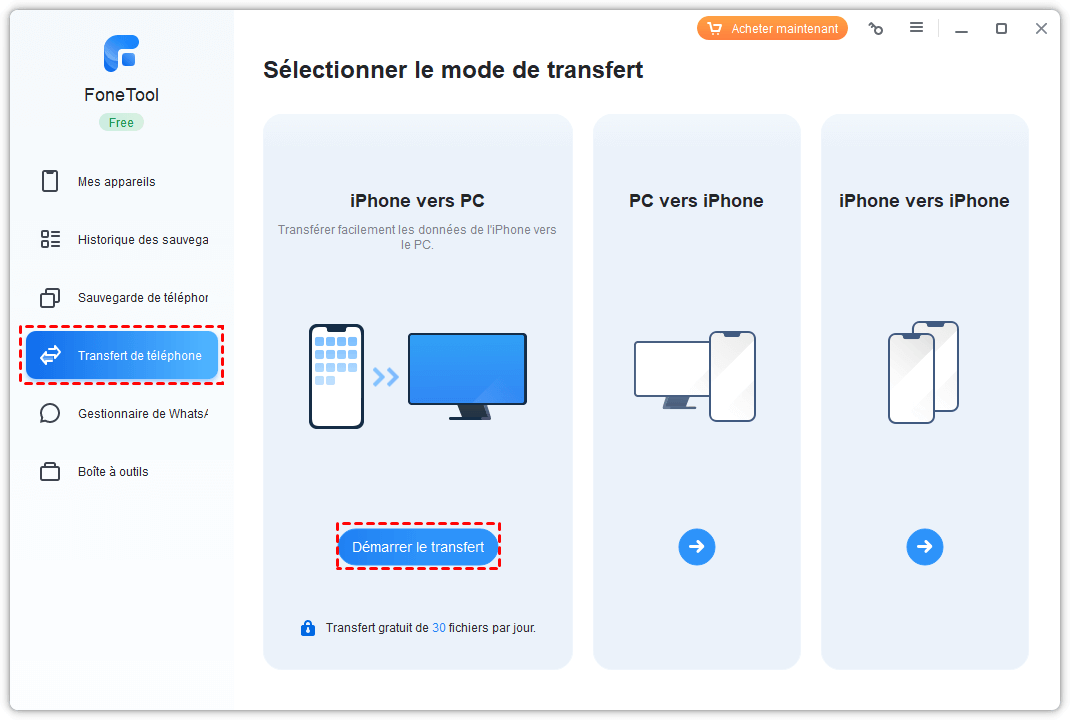
دوسرا قدم. دبانا فائل کا آئیکن آپ ان رابطوں کو منتخب کرنے کے لئے جو آپ منتقل کرنا چاہتے ہیں. انتخاب کے بعد ، توثیق کریں ٹھیک ہے.
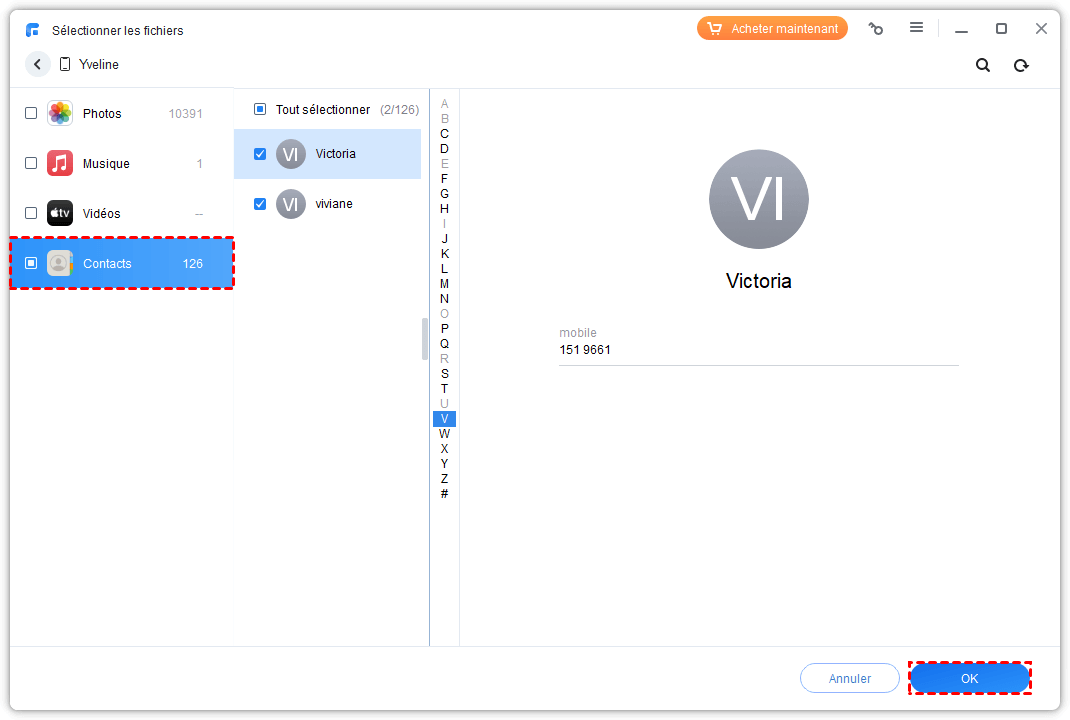
مرحلہ 3. پر کلک کریں پیرامیٹرز کی منتقلی > یہاں آپ منتخب کرسکتے ہیں اسٹوریج کا راستہ اور فارمیٹ, پھر کلک کریں منتقلی شروع کریں رابطوں کو بچانے کے لئے.
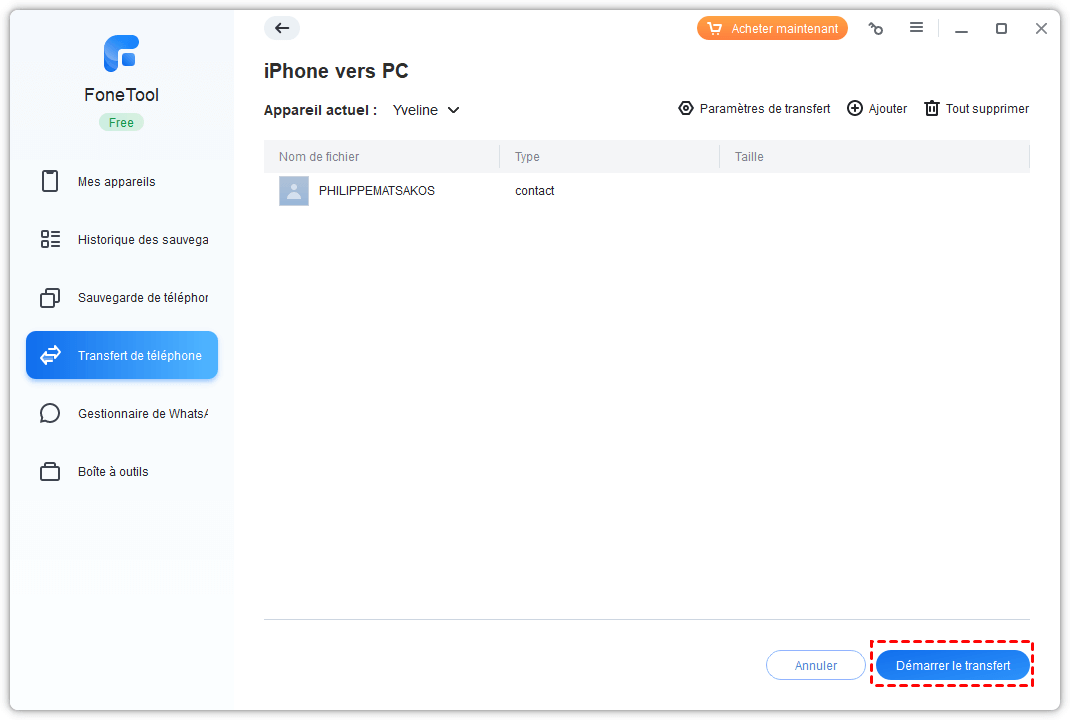
مرحلہ 4. پرانے آئی فون کو منقطع کریں ، اور اپنے نئے آئی فون کو کمپیوٹر سے مربوط کریں ، آپشن پر کلک کریں فون کی منتقلی مرکزی انٹرفیس پر> منتخب کریں آئی فون سے پی سی > کلک کریں منتقلی شروع کریں.

مرحلہ 5. دبانا آئیکن + اور ان رابطوں کا انتخاب کریں جو آپ نے ابھی کمپیوٹر میں منتقل کیے ہیں. پھر کلک کریں منتقلی شروع کریں انہیں ہدف آئی فون پر منتقل کرنے کے لئے.
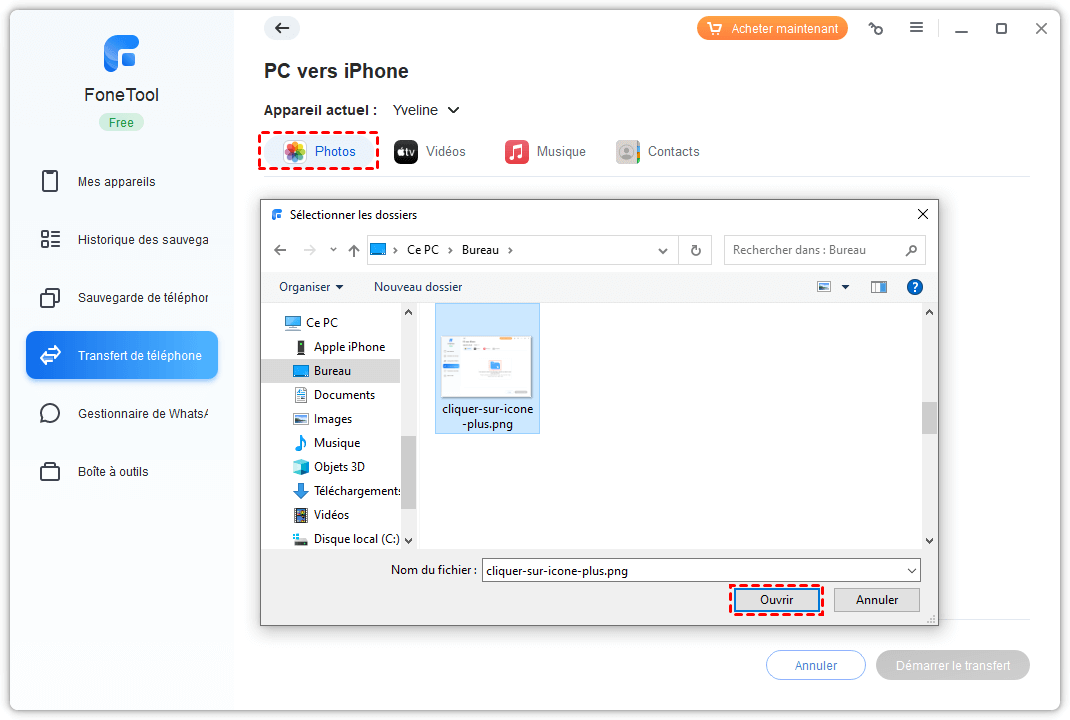
اس کے علاوہ ، ان صارفین کے لئے جن کے پاس USB یا کمپیوٹر کیبل نہیں ہے ، IOS کے لئے Fonetool ایپ آپ کو IPHONE IPHONE رابطوں کو براہ راست USB کیبل کے بغیر منتقل کرنے کی اجازت دیتا ہے۔. اس ایپلی کیشن کو دونوں آئی فونز پر انسٹال کرنے کے لئے QR کوڈ کو صرف اسکین کریں. پھر تفصیلی اقدامات پر عمل کریں.
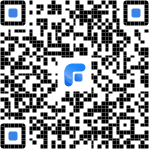
مرحلہ نمبر 1. دونوں آئی فونز پر فوٹونول ایپ چلائیں. آپشن کا انتخاب کریں آلہ سے رابطہ کریں (ڈیوائس کو مربوط کریں) ، اور آئی فون سے ، دوسرے کو کنکشن قائم کرنے کے لئے دبائیں.
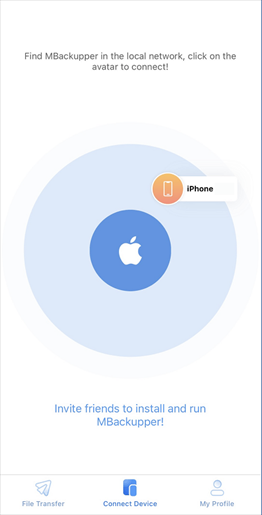
دوسرا قدم. پھر آپ کو مطلوبہ رابطوں کا انتخاب کریں. دبانا بھیجیں (بھیجیں) رابطوں کو متعلقہ آئی فون کے ساتھ بانٹنے کے لئے.
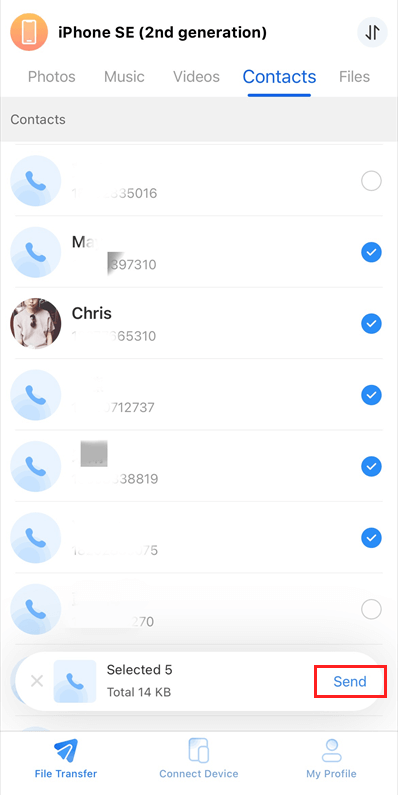
اس کے بعد آپ کے رابطے کو بچایا جائے گا رابطے اس آلہ میں سے جس میں آپ نے انہیں بھیجا تھا.
حصہ 2. آئی فون سے رابطہ آئی فون پر آئی فون پر منتقل کریں
آئی فون آئی فون پر ایک بہت ہی عملی ایپلی کیشن ہے. آپ آئی فون کو آئی فون رابطوں اور اپنے تمام ایپل سے منسلک آلات کو ایک ہی ایپل شناخت کنندہ کے ساتھ منتقل کرنے کے لئے استعمال کرسکتے ہیں. خرابی یہ ہے کہ آپ مختلف رابطوں کو مختلف آلات پر نہیں رکھ سکتے ہیں. آئی فون رابطوں اور آئی کلاؤڈ رابطوں کو ضم کیا جائے گا اور اگر آپ آئی کلاؤڈ رابطوں کو چالو کرتے ہیں تو تمام آلات ایک جیسے رابطے رکھیں گے۔. دونوں آئی فون کو انٹرنیٹ سے مربوط کریں اور اقدامات پر عمل کریں:
مرحلہ نمبر 1. رسائی ترتیبات آپ کے پرانے آئی فون> پریس پر [آپ کا ایپل ID] > منتخب کریں icloud > بٹن کو چالو کریں رابطے.
دوسرا قدم. آئی کلاؤڈ پر رابطوں کی ہم آہنگی کو چالو کرنے کے لئے اپنے نئے آئی فون پر وہی اقدامات دہرائیں.

حصہ 3. آئی کلاؤڈ بیک اپ سے نئے آئی فون کے رابطوں کو بحال کریں
اگر آپ کے پاس آئی فون پر اپنے آئی فون کا مکمل بیک اپ ہے تو اپنے نئے آئی فون 14/13/12 کا استعمال شروع کرنا آسان ہے ، لیکن آپ کے رابطے اس بیک اپ میں نہیں ہوسکتے ہیں۔.
آئی کلاؤڈ بیک اپ کے قواعد پر انحصار کرتے ہوئے ، اگر آپ بیک اپ بنانے سے پہلے آئی کلاؤڈ میں رابطہ کا بٹن کھولتے ہیں تو ، رابطوں کو بیک اپ میں محفوظ نہیں کیا جائے گا۔. اگر آپ کو یقین نہیں ہے تو ، آپ پی سی پر آئی کلاؤڈ بیک اپ ڈاؤن لوڈ کرسکتے ہیں اور دیکھ سکتے ہیں کہ آیا آپ کے رابطے محفوظ ہوچکے ہیں یا نہیں.
اگر آپ کا نیا آئی فون پہلے ہی تشکیل دیا گیا ہے تو ، آپ کو اس آئی فون کو مٹانا ہوگا ، پھر آپ اپنے فون کو بحال کرنے کے لئے آئی کلاؤڈ بیک اپ کا استعمال کرسکتے ہیں۔. اپنے نئے آلے کو دوبارہ شروع کرنے کے بعد ، اپنے ایپل شناخت کنندہ میں لاگ ان کریں اور منتخب کریں آئی کلاؤڈ سے بحال کریں.

حصہ 4. آئی فون سے رابطہ آئی فون پر آئی فون پر منتقل کریں
اگر آپ ایپل کے مختلف شناخت کنندہ کے ساتھ نیا آئی فون استعمال کرنا چاہتے ہیں تو کیسے کریں ? بہترین طریقہ یہ ہے کہ طریقہ 1 میں فوٹونول کا استعمال کیا جائے ، اور آئی کلاؤڈ ہمیشہ آپ کے لئے یہ کام کرسکتا ہے. یہاں تک کہ اگر آئی فون ٹوٹ گیا ہے تو آپ اس طریقہ کار کو آئ کلاؤڈ تک رسائی کے ل use استعمال کرسکتے ہیں.
مرحلہ نمبر 1. اپنے پرانے آئی فون پر آئی کلاؤڈ میں رابطہ کے بٹن کو روشن کریں جیسا کہ حصہ 2 میں ہے.
دوسرا قدم. آئی کلاؤڈ پر جائیں.com اور اپنے پرانے آئی فون کے ایپل شناخت کنندہ سے رابطہ کریں. ان رابطوں کو منتخب کریں جن کی آپ منتقلی کرنا چاہتے ہیں اور اس پر کلک کریں VCard برآمد کریں. آئی فون پر آئی کلاؤڈ رابطے ڈاؤن لوڈ کرنے کے لئے.

مرحلہ 3. سائٹ پر ایپل کے نئے شناخت کنندہ کے ساتھ رابطہ کریں. پر کلک کریں Vcard درآمد کریں. رابطوں کو آئی کلاؤڈ پر ڈاؤن لوڈ کرنے کے لئے.
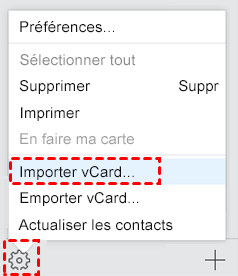
مرحلہ 4. رابطوں کو چالو کریں آپ کے نئے آئی فون پر آئی کلاؤڈ.
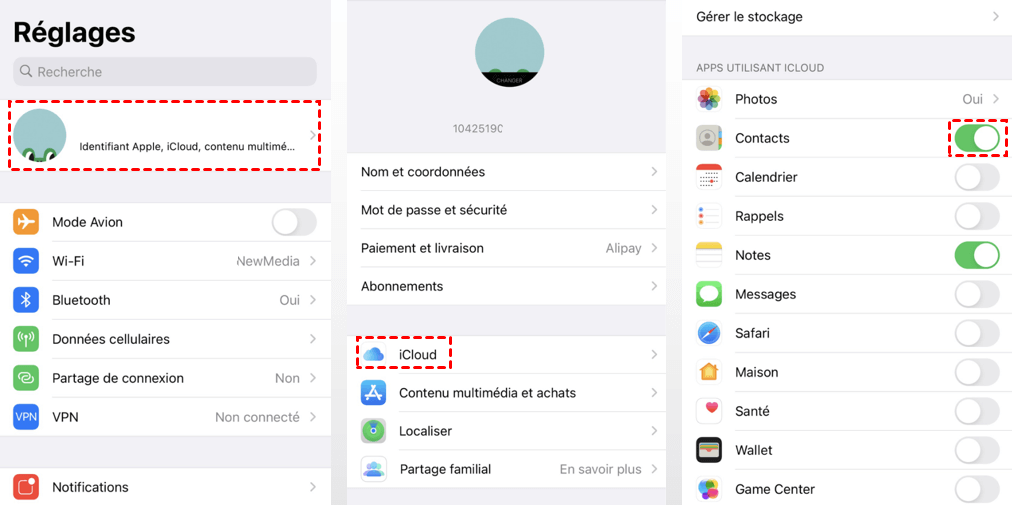
حصہ 5. آئی فون سے آئی فون کو آئی ٹیونز کے ساتھ آئی فون پر منتقل کریں
آئی ٹیونز آئی فون پر کمپیوٹر رابطوں کو ہم آہنگ کرنے کے قابل ہے. آپ اسے پرانے آئی فون کے رابطوں کو آئی فون 13/14 میں منتقل کرنے کے لئے استعمال کرسکتے ہیں. اگر آپ نے کمپیوٹر پر آئی کلاؤڈ رابطوں کو آؤٹ لک کی طرح محفوظ کرلیا ہے تو ، اس گائیڈ پر عمل کریں تاکہ یہ معلوم کریں کہ آئی ٹیونز کا استعمال کرتے ہوئے آئی فون کے رابطوں کو آئی فون میں کیسے منتقل کیا جائے۔.
مرحلہ نمبر 1. آئی فون کے رابطوں کو آئی سی کلاؤڈ سے بازیافت کریں جیسا کہ حصہ 4 میں ہے اور انہیں آؤٹ لک میں محفوظ کریں.
دوسرا قدم. آئی فون کو آئی ٹیونز اور پریس کے تازہ ترین ورژن سے مربوط کریں آلہ کا آئیکن اوپری بائیں کونے میں.
![]()
مرحلہ 3. منتخب کریں معلومات سائیڈ بار میں ، رابطوں کو ہم آہنگ کریں اور کلک کریں درخواست دیں.
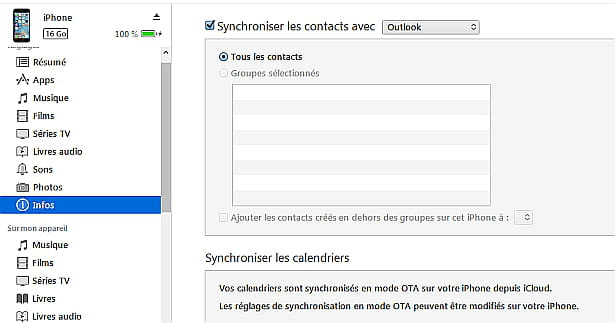
حصہ 6. آئی فون کے مابین ائیرڈروپ کے ساتھ رابطے بانٹیں
ایئر ڈراپ ایک فائل شیئرنگ ایپلی کیشن ہے جو iOS آلات کے لئے ڈیزائن کیا گیا ہے. آپ اسے ایک آئی فون سے دوسرے آئی فون میں منتقل کرنے یا ایپل ڈیوائسز کے مابین فائل ، تصویر ، ویڈیوز شیئر کرنے کے لئے استعمال کرسکتے ہیں۔. لیکن آپ کے آئی فون پر بڑی تعداد میں رابطوں یا فائلوں کو منتقل کرنا بہت موثر نہیں ہے.
مرحلہ نمبر 1. دونوں آئی فون پر وائی فائی اور بلوٹوتھ کو چالو کریں. رسائی ترتیبات آئی فون> پر جنرل > ارڈروپ > سب.
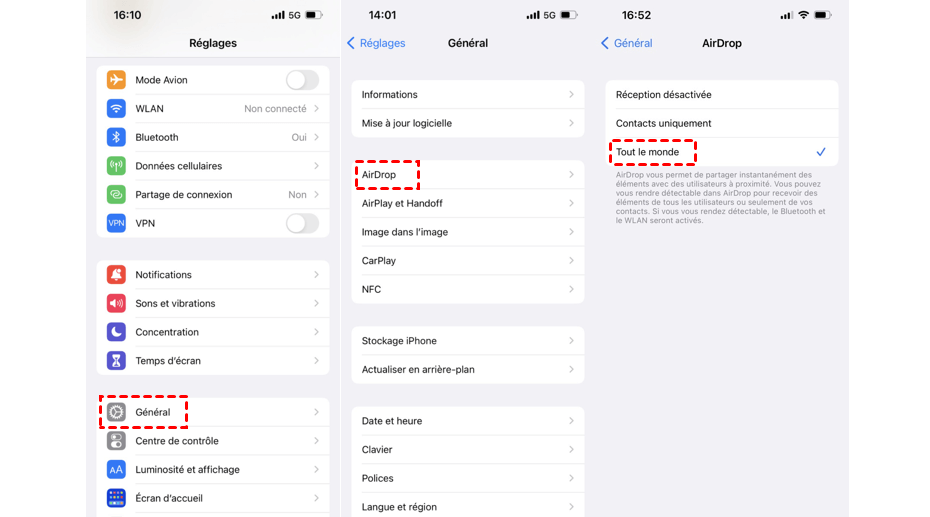
دوسرا قدم. آئی فون کے ماخذ پر ایک رابطہ منتخب کریں اور منتخب کریں اس شیٹ کو شیئر کریں.
مرحلہ 3. ٹارگٹ ڈیوائس کے نام کو چھوئے اور اس سے رابطہ کی معلومات موصول ہوگی.
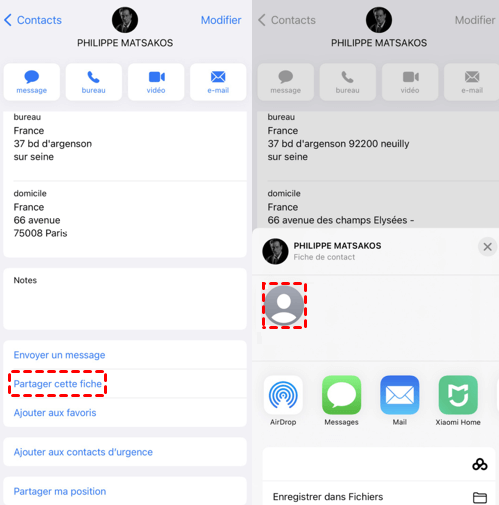
نتیجہ
آپ کے پاس آئی فون سے رابطہ آئی فون 14/13/11/x/SE میں منتقل کرنے کے لئے 6 طریقے ہیں جو منتخب رابطوں یا تمام رابطوں کو اپنے نئے آئی فون میں منتقل کریں۔. آپ اپنی ضروریات کے مطابق ایک طریقہ کا انتخاب کرسکتے ہیں.
فوٹونول زیادہ تر شرائط کے لئے موزوں ہے کہ وہ تمام رابطوں کو بانٹ سکے. یہ مفت ہے اور کم سے کم وقت میں رابطوں کو منتقل کرتا ہے. اس کے علاوہ ، یہ ٹول آئی کلاؤڈ رابطوں کو دوسرے اکاؤنٹ میں منتقل کرسکتا ہے.
یوولین اومی ٹکنالوجی کا ایڈیٹر ہے۔ کسی بھی موبائل فون بیک اپ کے مسئلے کو حل کرنے کے لئے صارفین کو حل فراہم کرنے کا اسے ایک بہت بڑا جنون ہے.. بیک اپ پر مضامین لکھنے کے علاوہ ، اس نے ڈیٹا سیکیورٹی کو یقینی بنانے کے لئے ڈسک مینجمنٹ/پارٹیشنز پر بہترین سبق شائع کیا ہے۔. اس کے فارغ وقت میں ، یولین اس کو بہتر بنانے یا اپنے کنبے کے ساتھ رہنے کے ل learn سیکھنا پسند کرتی ہے.
دیگر متعلقہ اشیاء
گوگل پر آئی فون سے رابطہ بچانے کے 5 بہترین طریقے
گوگل پر آئی فون سے رابطہ کیسے بچائیں ? یہ گائیڈ آپ کو 5 عملی طریقے دکھائے گا جو آپ کو اپنے گوگل اکاؤنٹ کے ساتھ اپنے آئی فون رابطوں کو ہم آہنگ کرنے میں مدد فراہم کرسکتا ہے.
رابطوں کی ہم آہنگی کو کیسے روکا جائے
میرے رابطوں کو دوسرے آئی فون کے ساتھ کیوں ہم آہنگ کیا گیا ہے ? 2 آئی فون کے درمیان رابطوں کی ہم آہنگی کو کیسے روکا جائے ? یہ گائیڈ آپ کو وہ سب کچھ بتائے گا جسے آپ جاننا چاہتے ہیں.
آئی فون 12/13 میں Android رابطوں کو کیسے منتقل کریں
یہ گائیڈ آپ کو Android رابطہ کو آئی فون 12/13 میں منتقل کرنے کے تمام طریقے دکھائے گا. انسٹالیشن کے بعد آئی فون پر Android رابطہ کی منتقلی کا طریقہ بھی شامل ہے.
مفت fonetool حاصل کریں
سنگل ونڈو ، آئی فون ڈیٹا بیک اپ اور مینجمنٹ حل.



